Grupos de Nodos¶
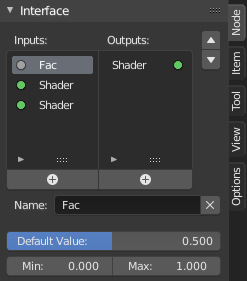
Ejemplo de un grupo de nodos.¶
Agrupar nodos puede simplificar un árbol de nodos permitiendo instanciar y ocultar partes del árbol. Tanto los nodos de materiales como los de composición pueden agruparse.
Conceptualmente, agrupar nodos permite especificar un conjunto de nodos que pueden tratarse como si fuesen «un solo nodo». Los grupos de nodos son similares a funciones en programación; pueden ser reutilizados en varios lugares del un árbol de nodos, y pueden personalizarse cambiando los «parámetros» del grupo de nodos.
Como ejemplo, consideremos un material que se debe utilizar con varias entradas, como por ejemplo su color difuso (p.e. plástico rojo o plástico verde). Se pueden crear distintos materiales mediante Make Single User (Hacer Usuario Único) para cada color distinto, con una copia de la parte del árbol que describe el material plástico. Si se desea editar el material, se debería realizar la edición en todos los materiales. Un mejor método de reutilización se consigue creando grupos de nodos, exponiendo solo las variables de entrada (p.e. color difuso).
También están soportados los grupos de nodos anidados. Es decir, un grupo de nodos puede ser insertado o creado dentro de otro grupo de nodos.
Nota
Los grupos de nodos recursivos están prohibidos en todos los sistemas actuales de nodos, para prevenir recursión infinita. Un grupo de nodos no puede contenerse a sí mismo (o a otro grupo que lo contenga).
Make Group (Hacer Grupo)¶
Referencia
- Modo
Todos los Modos
- Menú
- Atajo
Ctrl-G
Para crear un grupo de nodos, se deben seleccionar los nodos que se incluirán, y luego presionar Ctrl-G, . Un grupo de nodos tendrá una barra de título verde. Todos los nodos seleccionados estarán contenidos dentro del grupo de nodos. El nombre por defecto para el nodo es «NodeGroup», «NodeGroup.001», etc. Hay un campo nombre en el grupo de nodos donde se puede dar clic para cambiar el nombre del grupo. Se debería cambiar el nombre del grupo a algo con sentido. Al añadir grupos de nodos de un archivo blend a otro, Blender no diferencia entre grupos de nodos de material o de composición, por lo que se recomienda utilizar alguna convención de nombres que permita distinguir entre los dos tipos fácilmente.
Truco
Qué no incluir en grupos de nodos:
Debe recordarse que la idea esencial es que un grupo debería ser un componente de software fácilmente reutilizable y autocontenido. Los grupos de nodos de material no deberían incluir:
- Nodos de entrada (Input)
Si se incluye un nodo fuente en el grupo, se acabará teniendo el nodo fuente apareciendo dos veces: una vez dentro del grupo, y una vez fuera del grupo, en el árbol de nodos del nuevo material.
- Nodo de Salida (Output)
Si se incluye un nodo de salida en el grupo, ¡no habrá conector de salida disponible en el grupo!
Edición del Grupo¶
Referencia
- Modo
Todos los Modos
- Menú
- Encabezado
(Ir al Árbol de Nodos Padre)
- Atajo
Tab, Ctrl-Tab
Con un grupo de nodos seleccionado, Tab expande el nodo en un marco y se muestran los nodos individuales interiores. Se pueden mover, jugar con sus controles individuales, reconectarlos internamente, etc., como si fuesen una parte normal de la vista del editor. No se podrán, sin embargo, conectar a un nodo de fuera del grupo; se deben usar los conectores externos en el lado del grupo de nodos. Mientras Tab se puede utilizar tanto para entrar como para salir del grupo, Ctrl-Tab solo sale.
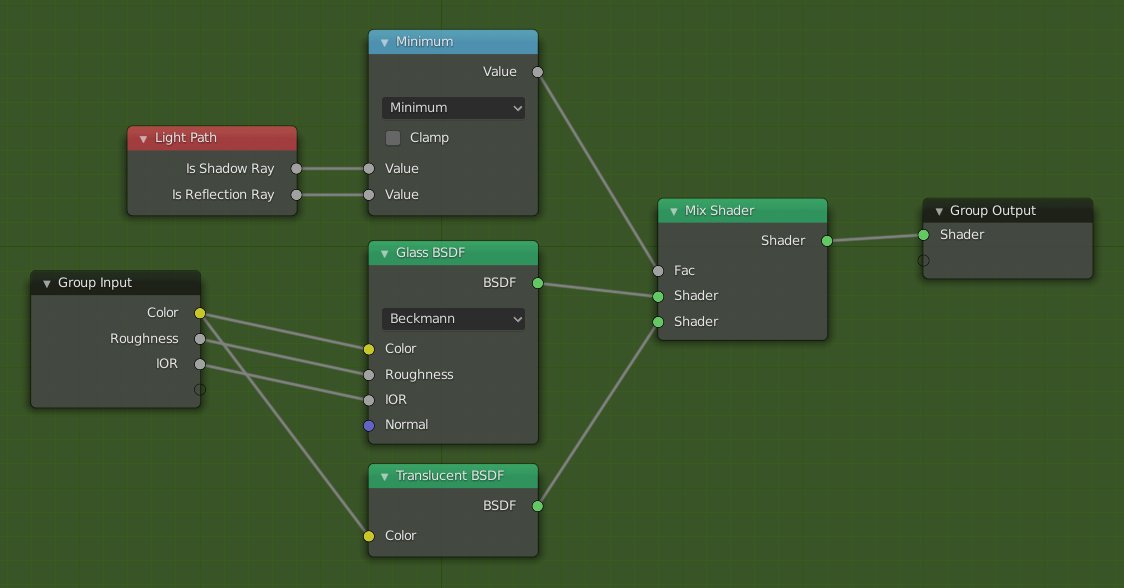
Ejemplo de grupo de nodos expandido.¶
Interfaz¶
Interactivamente¶
Cuando se crea un grupo de nodos, se generan nuevos nodos Group Input (Entrada del Grupo) y Group Output (Salida del Grupo) para representar el flujo de datos hacia dentro y fuera del grupo. Al ser creado, las conexiones a los conectores de entrada que vienen de nodos no seleccionados resultarán conectados a los nuevos conectores del nodo Group Input. De forma análoga, las conexiones salientes hacia conectores de entrada de nodos no seleccionados quedarán conectadas al nuevo nodo Group Output.
Si durante el desarrollo del grupo de nodos se necesita pasar un nuevo parámetro al grupo, se debe añadir un nuevo conector al nodo Group Input. Esto se hace fácilmente añadiendo una conexión desde el conector hueco en el lado derecho del nodo Group Input hasta el conector de entrada deseado en el nodo que precisa de esa entrada. El proceso es similar para Group Output en cuanto a los datos que quieran hacerse disponibles a la salida del grupo.
Panel¶
Referencia
- Modo
Todos los Modos
- Panel
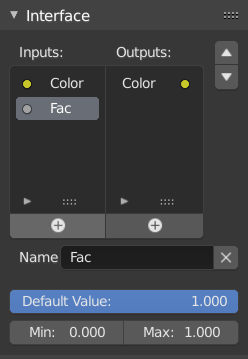
El panel Interface para editar grupos.¶
Los conectores pueden añadirse, reordenarse, o eliminarse; se pueden añadir nombres descriptivos y definirse los detalles de los datos de entrada aquí.
Si se tienen múltiples entradas y salidas, pueden ser reordenadas seleccionando el conector en la lista y moviéndolo arriba o abajo con los botones de flechas en el lado derecho del panel. Los signos «más» bajo la lista añadirán un conector desconectado del mismo tipo que el conector seleccionado, o un conector de valor si no hay selección. El triángulo en la parte de abajo de la lista tiene funciones de filtrado para facilitar encontrar nodos si el grupo tiene un número elevado de conectores.
Ungroup (Desagrupar)¶
Referencia
- Modo
Todos los Modos
- Menú
- Atajo
Ctrl-Alt-G
La herramienta Ctrl-Alt-G elimina el grupo y coloca los nodos individuales en el espacio de trabajo del editor. No se pierden conexiones internas, y ahora se pueden conectar los nodos a otros nodos del espacio de trabajo.
- Separate (Separar) P
Separa los nodos seleccionados del grupo de nodos.
- Copy (Copiar)
Copia al árbol de nodos padre, manteniendo el grupo intacto.
- Move (Mover)
Mueve al árbol de nodos padre, quitándolo del grupo.
Group Insert (Insertar Grupo)¶
Referencia
- Modo
Todos los Modos
- Menú
Seleccionar un conjunto de nodos, finalizando por el nodo de grupo de destino, y presionar moverá esos nodos dentro de ese grupo. Los nodos movidos se agrupan en un grupo propio para preservar su contexto de conexiones, teniendo sus propios nodos de entrada y salida del grupo. Los nodos de entrada y salida existentes del grupo se actualizan con nuevos conectores, si hay alguno, de los nodos nuevos. El grupo de nodos debe editarse para que contenga un solo nodo Group Input y un solo nodo Group Output.
Añadir Grupos de Nodos¶
Referencia
- Editor
Topbar (Barra Superior)
- Modo
Todos los Modos
- Menú
Una vez se ha añadido un Árbol de Nodos al archivo blend, se puede utilizar en el editor de nodos presionando Shift-A, , luego seleccionando el grupo añadido. El «panel de control» del Grupo incluye los controles individuales para los nodos agrupados. Se pueden cambiar trabajando con el nodo Group como cualquier otro nodo.